當(dāng)前位置:首頁 > 幫助中心 > win10重裝系統(tǒng)教程和教程?怎么樣重裝系統(tǒng)win10
win10重裝系統(tǒng)教程和教程?怎么樣重裝系統(tǒng)win10
win10重裝系統(tǒng)教程和教程?如果你手上的電腦還在使用Win10系統(tǒng),那通過U盤來重裝,是目前最穩(wěn)妥也是最通用的方法之一,特別是對(duì)一些沒有光驅(qū)的電腦來說,U盤啟動(dòng)盤幾乎成為唯一解法。工具方面,可以考慮使用大白菜u盤啟動(dòng)盤。今天就一起來學(xué)習(xí)怎么樣重裝系統(tǒng)win10系統(tǒng)吧。
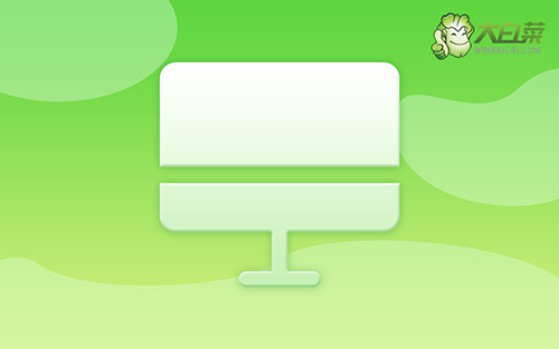
系統(tǒng): Windows 10專業(yè)版
工具:大白菜u盤啟動(dòng)盤制作工具(點(diǎn)擊紅字下載)
二、電腦安裝系統(tǒng)準(zhǔn)備
1、u盤啟動(dòng)盤很重要,就算不買貴價(jià)的u盤,也不能選擇連牌子都不知道的u盤,不然重裝系統(tǒng)因?yàn)橘|(zhì)量而失敗,就很麻煩。
2、如果電腦問題嚴(yán)重,無法在本機(jī)操作,那通過其他電腦制作u盤啟動(dòng)盤之后,不要忘記下載系統(tǒng)鏡像保存在里面。
3、選擇可靠的系統(tǒng)鏡像非常重要,建議下載經(jīng)過安全驗(yàn)證的鏡像,比如在“msdn我告訴你”網(wǎng)站下載的鏡像就是不錯(cuò)的選擇。
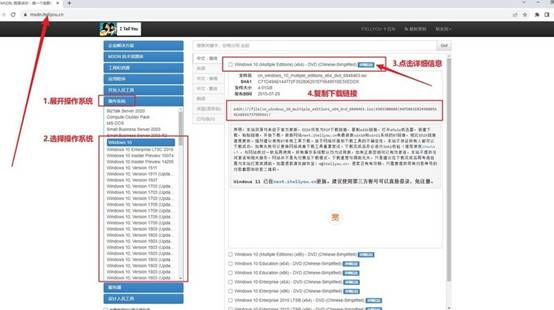
三、電腦安裝系統(tǒng)步驟
一、制作U盤啟動(dòng)盤
1、準(zhǔn)備一個(gè)8GB容量的U盤,并下載并解壓大白菜U盤啟動(dòng)盤制作工具。
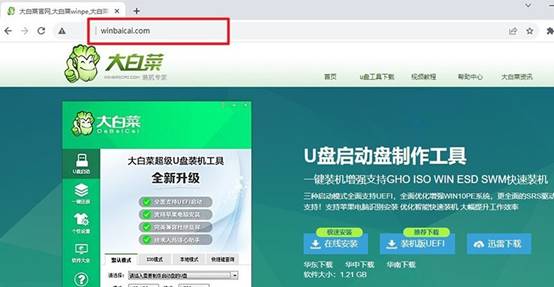
2、將U盤連接至電腦,待工具自動(dòng)識(shí)別后,按默認(rèn)設(shè)置制作U盤啟動(dòng)盤。
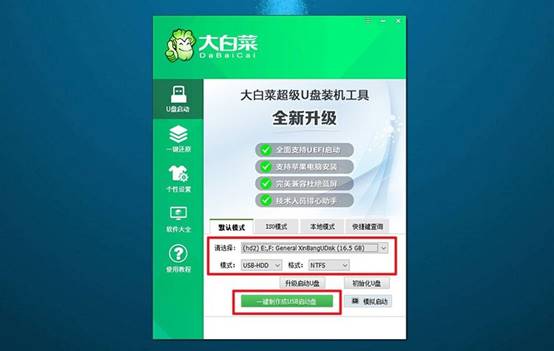
二、設(shè)置U盤啟動(dòng)電腦
1、找到電腦品牌型號(hào)的u盤啟動(dòng)快捷鍵,參考下面圖示,確認(rèn)正確的快捷鍵。
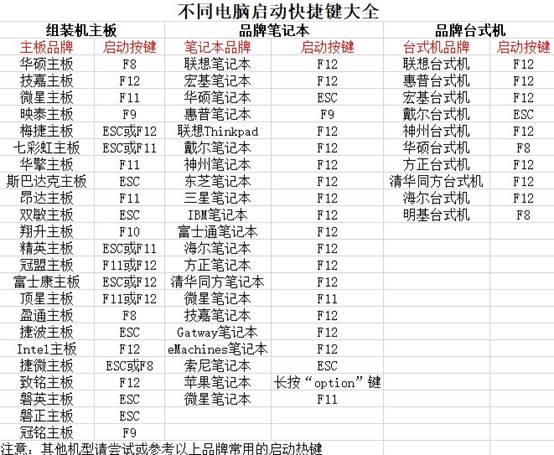
2、將大白菜U盤插入電腦,使用確定的快捷鍵啟動(dòng)電腦,選擇U盤選項(xiàng)啟動(dòng)。
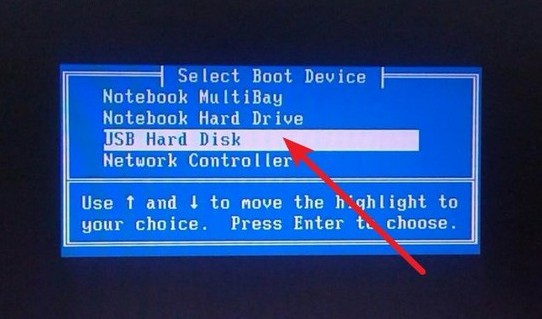
3、在大白菜WinPE主菜單中選擇編號(hào)為【1】的選項(xiàng),按回車鍵進(jìn)入大白菜桌面界面。
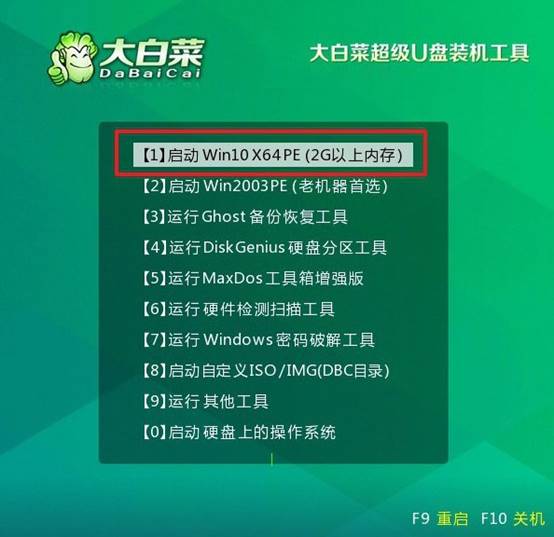
三、U盤啟動(dòng)盤重裝系統(tǒng)
1、進(jìn)入大白菜桌面界面后,按圖示操作將系統(tǒng)鏡像安裝在C盤上,點(diǎn)擊“執(zhí)行”。
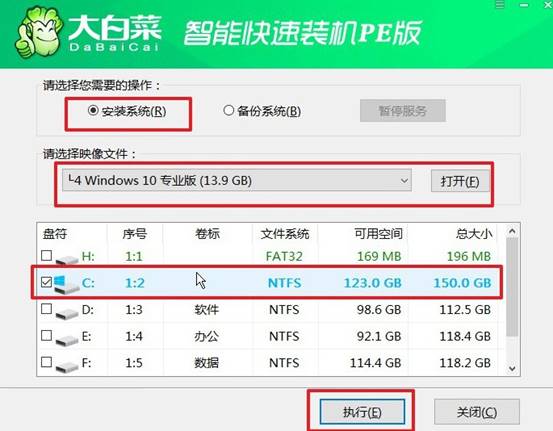
2、在大白菜還原界面中,按默認(rèn)設(shè)置點(diǎn)擊“是”。
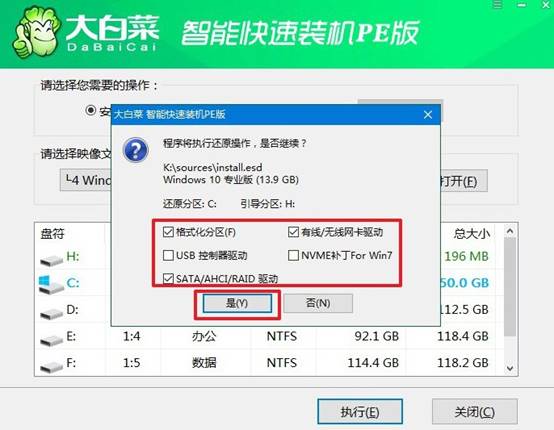
3、等待Windows系統(tǒng)部署完成,勾選“完成后重啟”選項(xiàng),并在電腦首次重啟時(shí)拔掉U盤啟動(dòng)盤。
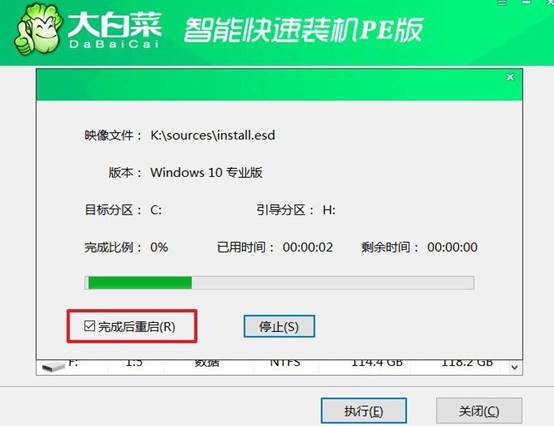
4、耐心等待大白菜裝機(jī)軟件完成Windows安裝完成,出現(xiàn)桌面即可。

好啦,怎么樣重裝系統(tǒng)win10的內(nèi)容就分享到這里了。它的整個(gè)過程比傳統(tǒng)光盤重裝更快更穩(wěn),尤其適合沒有太多電腦經(jīng)驗(yàn)的用戶,真正做到了“傻瓜式”操作。所以,對(duì)于Win10用戶而言,這是既省事又省心的重裝方式,希望可以幫助到大家。

